入稿画面ではメイン画像(サムネイル画像)の設定ができず、設定する際は次のページ(①追加情報設定)で行う必要があります。
「プレスリリースに登録されているファイル」に挿入した全ての画像が表示されていますので、メイン画像にしたい画像の右上の三点リーダー「・・・」をクリックすると、「メイン画像に設定」が表示されます。変更する場合は設定を行って下さい。
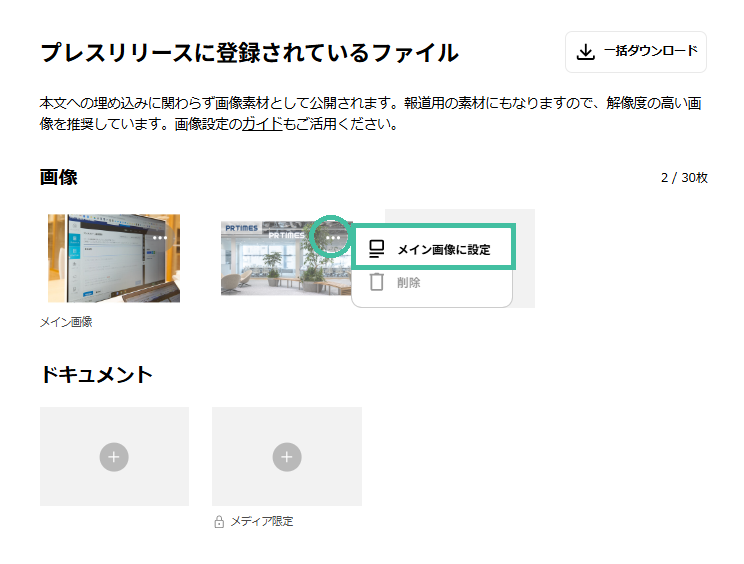
また、④最終確認 の画面にて、現在設定されているメイン画像の確認ができます。
メイン画像として設定したものが相違ないかをご確認の上、配信へお進みください。
最終確認の画面からメイン画像を変更することはできかねるため、変更を行う場合は右上の「編集」をクリックしてください。①追加情報設定まで戻るため、上記の手順に沿って、再設定を行ってください。
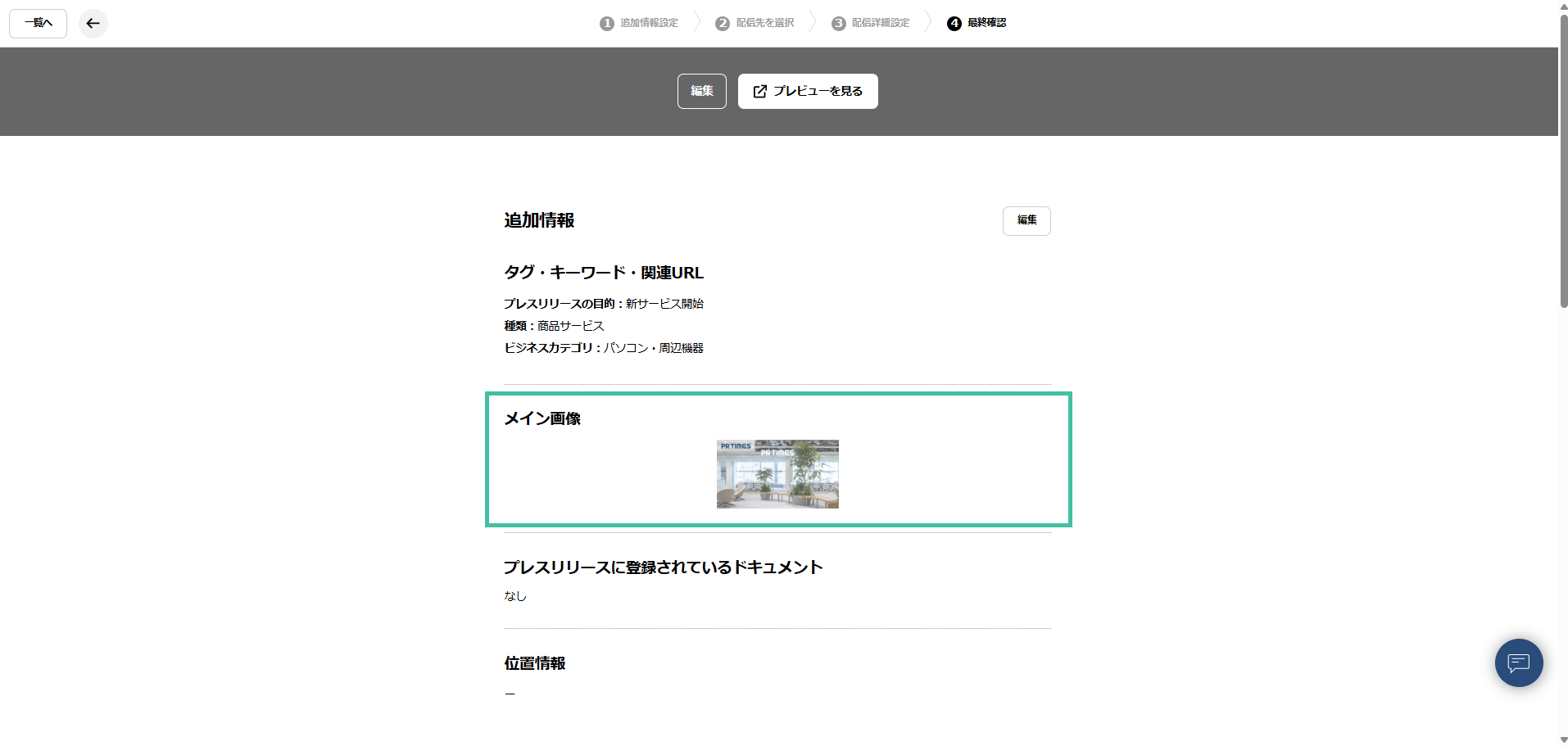
※GIF画像はメイン画像に設定することができません。
GIFアニメーション画像は「メイン画像に設定」ボタンがグレーアウトになり押すことができなくなります。
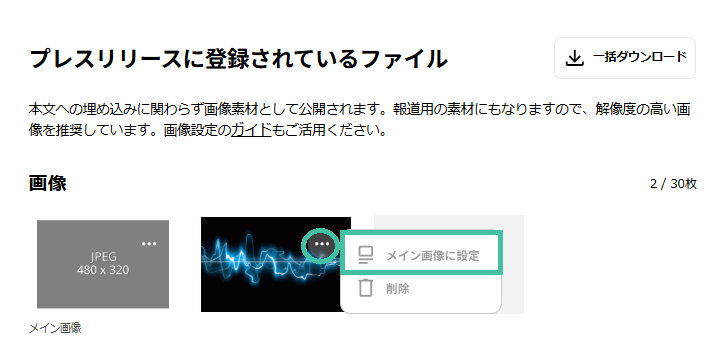
【メイン画像とは】
PR TIMESのTOPページ「新着プレスリリース」に表示されるサムネイル画像になります。またパートナーメディアに優先的に転載される画像にもなります。
画像については、以下もご参照ください。
- - - - - - - - - - - -
【参考記事】
メイン画像を選ぶ3つのポイント
https://prtimes.jp/magazine/prtimes-main-picture-tips/
メイン画像が反映される場所
https://prtimes.jp/magazine/ogp/
プレスリリースに適した画像サイズ・解像度
https://prtimes.jp/magazine/release-imagesize/
- - - - - - - - - - - -
